חתימה אלקטרונית נועדה להקל על בעליו - בסוף כל מכתב יצוין באופן אוטומטי מידע אודותיך. קל להתקנה. אנו נשקול את תהליך הנפקת החתימה האלקטרונית בדוגמה של Outlook 2007.
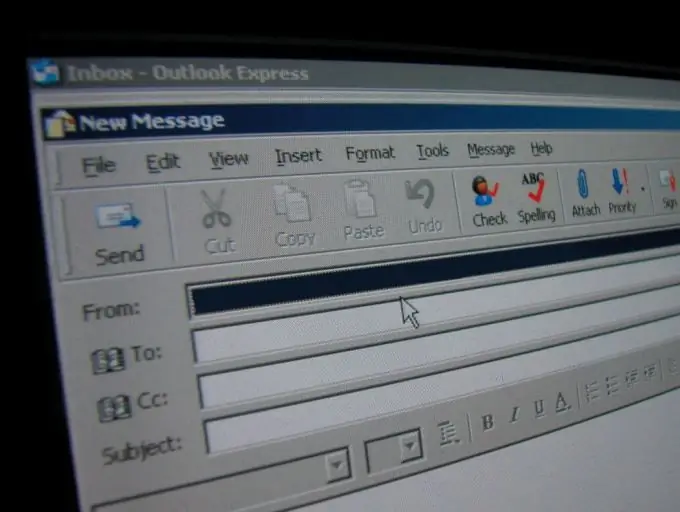
הוראות
שלב 1
פתח את Outlook. ניתן לעשות זאת על ידי לחיצה על סמל התוכנית.
שלב 2
הפעל את הפקודה קובץ - חדש - הודעה.
שלב 3
בסרגל הכלים בגוש השלישי, לחץ על כפתור "חתימה".
שלב 4
בחלון "שנה חתימה", צור את החתימה האוטומטית שלך. הוא יכול להכיל מגוון מידע. הפופולריים ביותר כיום הם: שם ושם משפחה;
עמדה;
שם החברה;
מספרי טלפון ליצירת קשר;
כתובת דוא ל חלופית;
מספר ICQ;
כניסה לסקייפ; סימן לנימוסים טובים הוא תרגום כל המידע לאנגלית.
שלב 5
אתה יכול ליצור חתימות אוטומטיות מרובות לאירועים שונים. לשם כך, בלשונית "דואר אלקטרוני" לחץ על כפתור "חדש" וציין שם לחתימה האוטומטית החדשה. ואז חזור על שלב 4.
שלב 6
כדי שהחתימה תמשוך תשומת לב (או אם היא מכילה נתונים רבים ומגוונים), הגיוני לנקוט בעיצוב: שנה את צבע הגופן, את הגופן עצמו, את גודל הגופן או את הסגנון. כל השינויים הדרושים יכולים להיות נעשה באמצעות סרגל הכלים שמעל לחלון "שנה חתימה".
שלב 7
אל תשכח לשמור את החתימה האוטומטית החדשה שלך.






